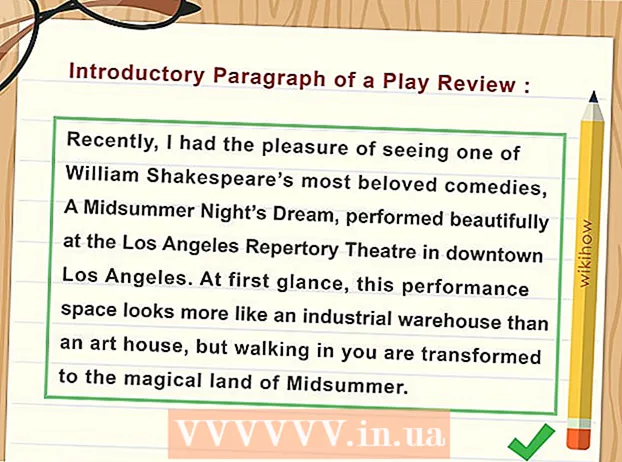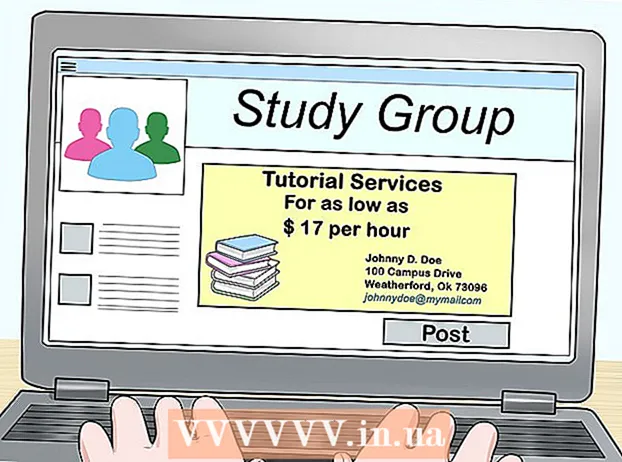लेखक:
Christy White
निर्माण की तारीख:
5 मई 2021
डेट अपडेट करें:
1 जुलाई 2024
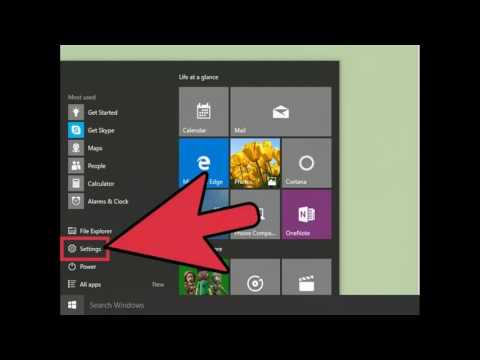
विषय
- कदम बढ़ाने के लिए
- 4 की विधि 1: विंडोज 7 से 10 में नेटवर्क और शेयरिंग सेंटर का उपयोग करना
- 4 की विधि 2: विंडोज 7 में नेटवर्क कनेक्शंस फोल्डर का उपयोग करना
- विधि 3 की 4: विस्टा या उच्चतर में netstat कमांड का उपयोग करना
- 4 की विधि 4: XP में नेटस्टैट कमांड का उपयोग करना
- टिप्स
कभी-कभी विंडोज में वर्तमान नेटवर्क कनेक्शन की जांच करना आवश्यक है। ऐसा करने के लिए कुछ आसान तरीके हैं। विंडोज 7 से, नेटवर्क और साझाकरण केंद्र अनुभाग पर जाएं। अन्य सभी उपयोगकर्ताओं के लिए "नेटस्टैट" या नेटवर्क आँकड़े हैं, कमांड विंडो में एक उपकरण जिसका उपयोग समस्याओं को जानने के लिए किया जा सकता है या पता लगाया जा सकता है कि नेटवर्क ट्रैफ़िक कितना है। सौभाग्य से, यह कमांड केवल कुछ सरल चरणों में किया जा सकता है।
कदम बढ़ाने के लिए
4 की विधि 1: विंडोज 7 से 10 में नेटवर्क और शेयरिंग सेंटर का उपयोग करना
 स्टार्ट पर क्लिक करें।
स्टार्ट पर क्लिक करें। सेटिंग्स में जाओ।
सेटिंग्स में जाओ। ईथरनेट का चयन करें।
ईथरनेट का चयन करें। नेटवर्क और साझाकरण केंद्र पर जाएं। नेटवर्क और शेयरिंग केंद्र एक विंडोज 7-10 सुविधा है जो आपको अपने नेटवर्क की स्थिति, आपके पास कनेक्शन का प्रकार देखने की अनुमति देता है, चाहे आप अपने खुद के अलावा अन्य कंप्यूटरों से कनेक्ट कर सकते हैं, और क्या आप अपने स्वयं के नेटवर्क से जुड़े हैं या इंटरनेट के साथ।
नेटवर्क और साझाकरण केंद्र पर जाएं। नेटवर्क और शेयरिंग केंद्र एक विंडोज 7-10 सुविधा है जो आपको अपने नेटवर्क की स्थिति, आपके पास कनेक्शन का प्रकार देखने की अनुमति देता है, चाहे आप अपने खुद के अलावा अन्य कंप्यूटरों से कनेक्ट कर सकते हैं, और क्या आप अपने स्वयं के नेटवर्क से जुड़े हैं या इंटरनेट के साथ।  "कनेक्शन" के बगल में स्थित आइकन पर क्लिक करें। यह आपके कनेक्शन के प्रकार से मेल खाना चाहिए; उदाहरण के लिए, "ईथरनेट" एक ईथरनेट केबल के प्लग द्वारा दर्शाया जाएगा, और एक वायरलेस नेटवर्क कनेक्शन को पांच बार द्वारा दर्शाया जाएगा।
"कनेक्शन" के बगल में स्थित आइकन पर क्लिक करें। यह आपके कनेक्शन के प्रकार से मेल खाना चाहिए; उदाहरण के लिए, "ईथरनेट" एक ईथरनेट केबल के प्लग द्वारा दर्शाया जाएगा, और एक वायरलेस नेटवर्क कनेक्शन को पांच बार द्वारा दर्शाया जाएगा।  विवरण पर क्लिक करें। आपके नेटवर्क कनेक्शन के विवरण के साथ एक विंडो दिखाई देगी।
विवरण पर क्लिक करें। आपके नेटवर्क कनेक्शन के विवरण के साथ एक विंडो दिखाई देगी।
4 की विधि 2: विंडोज 7 में नेटवर्क कनेक्शंस फोल्डर का उपयोग करना
 स्टार्ट मेन्यू खोलें।
स्टार्ट मेन्यू खोलें। खोज क्षेत्र में "ncpa.cpl" (उद्धरण चिह्नों के बिना) का पता लगाएं।
खोज क्षेत्र में "ncpa.cpl" (उद्धरण चिह्नों के बिना) का पता लगाएं। प्रदर्शित होने के लिए नेटवर्क कनेक्शन फ़ोल्डर की प्रतीक्षा करें। यहां आप अपने नेटवर्क में सभी उपलब्ध कनेक्शन देख सकते हैं।
प्रदर्शित होने के लिए नेटवर्क कनेक्शन फ़ोल्डर की प्रतीक्षा करें। यहां आप अपने नेटवर्क में सभी उपलब्ध कनेक्शन देख सकते हैं।  वांछित कनेक्शन पर राइट-क्लिक करें।
वांछित कनेक्शन पर राइट-क्लिक करें। ड्रॉप-डाउन मेनू से स्थिति चुनें।
ड्रॉप-डाउन मेनू से स्थिति चुनें। प्रदर्शित करने के लिए नेटवर्क स्थिति पृष्ठ की प्रतीक्षा करें। यहां आप नेटवर्क की स्थिति देख सकते हैं। अधिक जानकारी के लिए विवरण पर क्लिक करें।
प्रदर्शित करने के लिए नेटवर्क स्थिति पृष्ठ की प्रतीक्षा करें। यहां आप नेटवर्क की स्थिति देख सकते हैं। अधिक जानकारी के लिए विवरण पर क्लिक करें।
विधि 3 की 4: विस्टा या उच्चतर में netstat कमांड का उपयोग करना
 स्टार्ट मेनू पर जाएं।
स्टार्ट मेनू पर जाएं। "Cmd" के लिए खोजें। कमांड विंडो खोलने के लिए खोज फ़ील्ड में उद्धरण के बिना "cmd" टाइप करें।
"Cmd" के लिए खोजें। कमांड विंडो खोलने के लिए खोज फ़ील्ड में उद्धरण के बिना "cmd" टाइप करें।  एक काली खिड़की, या टर्मिनल के आने की प्रतीक्षा करें। यहाँ आप कमांड netstat टाइप करने जा रहे हैं। कुछ अलग विकल्प हैं जिनका आप उपयोग कर सकते हैं और कुछ अधिक लोकप्रिय नीचे सूचीबद्ध हैं।
एक काली खिड़की, या टर्मिनल के आने की प्रतीक्षा करें। यहाँ आप कमांड netstat टाइप करने जा रहे हैं। कुछ अलग विकल्प हैं जिनका आप उपयोग कर सकते हैं और कुछ अधिक लोकप्रिय नीचे सूचीबद्ध हैं।  वर्तमान कनेक्शन देखने के लिए netstat -a टाइप करें। यह कमांड आपको आपके वर्तमान टीसीपी या ट्रांसमिशन कंट्रोल प्रोटोकॉल कनेक्शन और पोर्ट की सूची देगा, जिसमें स्थानीय पते के लिए भौतिक कंप्यूटर का नाम और दूरस्थ पते के लिए होस्ट का नाम होगा। यह पोर्ट की स्थिति (प्रतीक्षा, स्थापित, आदि ...) का भी संकेत देगा
वर्तमान कनेक्शन देखने के लिए netstat -a टाइप करें। यह कमांड आपको आपके वर्तमान टीसीपी या ट्रांसमिशन कंट्रोल प्रोटोकॉल कनेक्शन और पोर्ट की सूची देगा, जिसमें स्थानीय पते के लिए भौतिक कंप्यूटर का नाम और दूरस्थ पते के लिए होस्ट का नाम होगा। यह पोर्ट की स्थिति (प्रतीक्षा, स्थापित, आदि ...) का भी संकेत देगा  Netstat -b टाइप करके देखें कि कौन से प्रोग्राम किस कनेक्शन का उपयोग कर रहे हैं। यह कमांड नेटस्टैट-ए के समान सूची प्रदर्शित करेगा, लेकिन यह आपको यह भी दिखाएगा कि कौन से प्रोग्राम कौन से कनेक्टर / पोर्ट का उपयोग कर रहे हैं।
Netstat -b टाइप करके देखें कि कौन से प्रोग्राम किस कनेक्शन का उपयोग कर रहे हैं। यह कमांड नेटस्टैट-ए के समान सूची प्रदर्शित करेगा, लेकिन यह आपको यह भी दिखाएगा कि कौन से प्रोग्राम कौन से कनेक्टर / पोर्ट का उपयोग कर रहे हैं।  IP पते प्रदर्शित करने के लिए netstat -n टाइप करें। यह कमांड टीसीपी कनेक्शन और पोर्ट की समान सूची दिखाता है, लेकिन कंप्यूटर या सेवाओं के नामों के बजाय संख्यात्मक आईपी पते के साथ।
IP पते प्रदर्शित करने के लिए netstat -n टाइप करें। यह कमांड टीसीपी कनेक्शन और पोर्ट की समान सूची दिखाता है, लेकिन कंप्यूटर या सेवाओं के नामों के बजाय संख्यात्मक आईपी पते के साथ।  Netstat टाइप करें /?उपलब्ध विभिन्न आदेशों को दिखाने के लिए। यह कमांड आपको नेटस्टैट प्रोटोकॉल के सभी रूपों के आंकड़े देगा।
Netstat टाइप करें /?उपलब्ध विभिन्न आदेशों को दिखाने के लिए। यह कमांड आपको नेटस्टैट प्रोटोकॉल के सभी रूपों के आंकड़े देगा।  सक्रिय नेटवर्क कनेक्शन की जाँच करें। एक बार जब आप नेटस्टैट कमांड में प्रवेश करते हैं, तो आईपी पते के साथ टीसीपी / यूसीपी कनेक्शन की एक सूची दिखाई देगी।
सक्रिय नेटवर्क कनेक्शन की जाँच करें। एक बार जब आप नेटस्टैट कमांड में प्रवेश करते हैं, तो आईपी पते के साथ टीसीपी / यूसीपी कनेक्शन की एक सूची दिखाई देगी।
4 की विधि 4: XP में नेटस्टैट कमांड का उपयोग करना
 प्रैस स्टार्ट।
प्रैस स्टार्ट। "रन" पर क्लिक करें।"एक टेक्स्ट फ़ील्ड दिखाई देगा।
"रन" पर क्लिक करें।"एक टेक्स्ट फ़ील्ड दिखाई देगा।  उद्धरण के बिना "cmd" टाइप करें।
उद्धरण के बिना "cmd" टाइप करें। एक काली खिड़की, या टर्मिनल के आने की प्रतीक्षा करें। यहाँ आप कमांड netstat टाइप करने जा रहे हैं। कुछ अलग विकल्प हैं जिनका आप उपयोग कर सकते हैं और कुछ अधिक लोकप्रिय नीचे सूचीबद्ध हैं।
एक काली खिड़की, या टर्मिनल के आने की प्रतीक्षा करें। यहाँ आप कमांड netstat टाइप करने जा रहे हैं। कुछ अलग विकल्प हैं जिनका आप उपयोग कर सकते हैं और कुछ अधिक लोकप्रिय नीचे सूचीबद्ध हैं।  वर्तमान कनेक्शन देखने के लिए netstat -a टाइप करें। यह कमांड आपको आपके वर्तमान टीसीपी या ट्रांसमिशन कंट्रोल प्रोटोकॉल कनेक्शन और पोर्ट की सूची देगा, जिसमें स्थानीय पते के लिए भौतिक कंप्यूटर का नाम और दूरस्थ पते के लिए होस्ट का नाम होगा। यह पोर्ट की स्थिति (प्रतीक्षा, स्थापित, आदि ...) का भी संकेत देगा
वर्तमान कनेक्शन देखने के लिए netstat -a टाइप करें। यह कमांड आपको आपके वर्तमान टीसीपी या ट्रांसमिशन कंट्रोल प्रोटोकॉल कनेक्शन और पोर्ट की सूची देगा, जिसमें स्थानीय पते के लिए भौतिक कंप्यूटर का नाम और दूरस्थ पते के लिए होस्ट का नाम होगा। यह पोर्ट की स्थिति (प्रतीक्षा, स्थापित, आदि ...) का भी संकेत देगा  Netstat -b टाइप करके देखें कि कौन से प्रोग्राम किस कनेक्शन का उपयोग कर रहे हैं। यह कमांड नेटस्टैट-ए के समान सूची प्रदर्शित करेगा, लेकिन यह आपको यह भी दिखाएगा कि कौन से प्रोग्राम कौन से कनेक्टर / पोर्ट का उपयोग कर रहे हैं।
Netstat -b टाइप करके देखें कि कौन से प्रोग्राम किस कनेक्शन का उपयोग कर रहे हैं। यह कमांड नेटस्टैट-ए के समान सूची प्रदर्शित करेगा, लेकिन यह आपको यह भी दिखाएगा कि कौन से प्रोग्राम कौन से कनेक्टर / पोर्ट का उपयोग कर रहे हैं।  IP पते प्रदर्शित करने के लिए netstat -n टाइप करें। यह कमांड टीसीपी कनेक्शन और पोर्ट की समान सूची दिखाता है, लेकिन कंप्यूटर या सेवाओं के नामों के बजाय संख्यात्मक आईपी पते के साथ।
IP पते प्रदर्शित करने के लिए netstat -n टाइप करें। यह कमांड टीसीपी कनेक्शन और पोर्ट की समान सूची दिखाता है, लेकिन कंप्यूटर या सेवाओं के नामों के बजाय संख्यात्मक आईपी पते के साथ।  Netstat टाइप करें /?उपलब्ध विभिन्न आदेशों को दिखाने के लिए। यह कमांड आपको नेटस्टैट प्रोटोकॉल के सभी रूपों के आंकड़े देगा।
Netstat टाइप करें /?उपलब्ध विभिन्न आदेशों को दिखाने के लिए। यह कमांड आपको नेटस्टैट प्रोटोकॉल के सभी रूपों के आंकड़े देगा।  सक्रिय नेटवर्क कनेक्शन की जाँच करें। एक बार जब आप netstat कमांड में प्रवेश करते हैं, तो टीसीपी / यूसीपी कनेक्शन और आईपी पते की एक सूची दिखाई देगी।
सक्रिय नेटवर्क कनेक्शन की जाँच करें। एक बार जब आप netstat कमांड में प्रवेश करते हैं, तो टीसीपी / यूसीपी कनेक्शन और आईपी पते की एक सूची दिखाई देगी।
टिप्स
- आप SysInternals से TCPView को भी डाउनलोड कर सकते हैं
- प्रयोग - इसमें कई UNIX कमांड उपलब्ध हैं (जैसे कि ऊपर वर्णित "netstat") - उन्हें देखने के लिए अपने पसंदीदा खोज इंजन का उपयोग करें।
- यह ध्यान दिया जाना चाहिए कि लिनक्स में netstat कमांड पदावनत है। इसके बजाय, "आईपी-एस," "एसएस" या "आईपी मार्ग" का उपयोग करें।